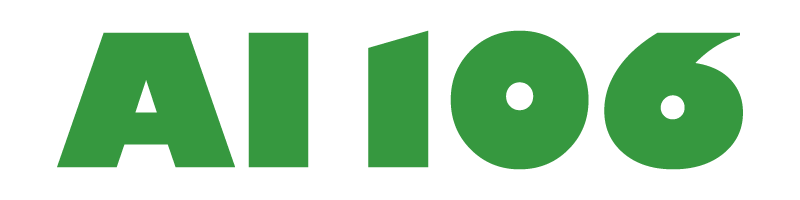MSペイントといえば、その源流が1984年にリリースされたWindows 1.0まで遡ることが出来る。Windowsに標準搭載されている簡易ペイントソフトである。
MSペイント(以下ペイント)もWindows 10の頃には、ペイント3Dのリリースによって一度は非推奨かつ削除予定にまでなったが、その後、見直されたのかWindows 11ではUIの刷新。Image Creatorなる生成AIまで搭載するに至った。
ペイントを開く
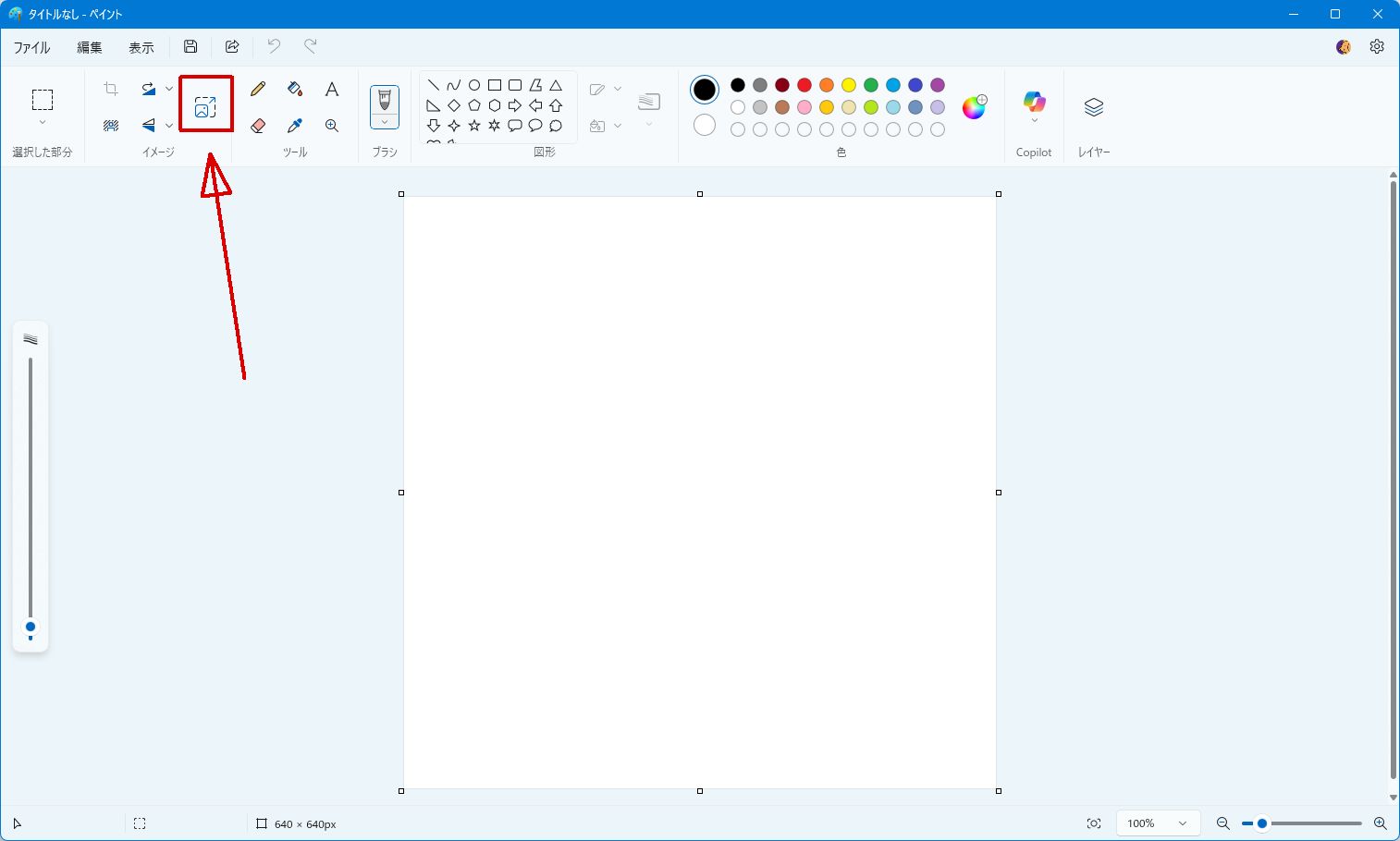
ペイントを開く。生成される画像のサイズは640 x 640 の正方形で定まっているようだ。キャンバスのサイズも640 x 640にして生成画像を貼りつけるために待機した。
Image Creatorを開く
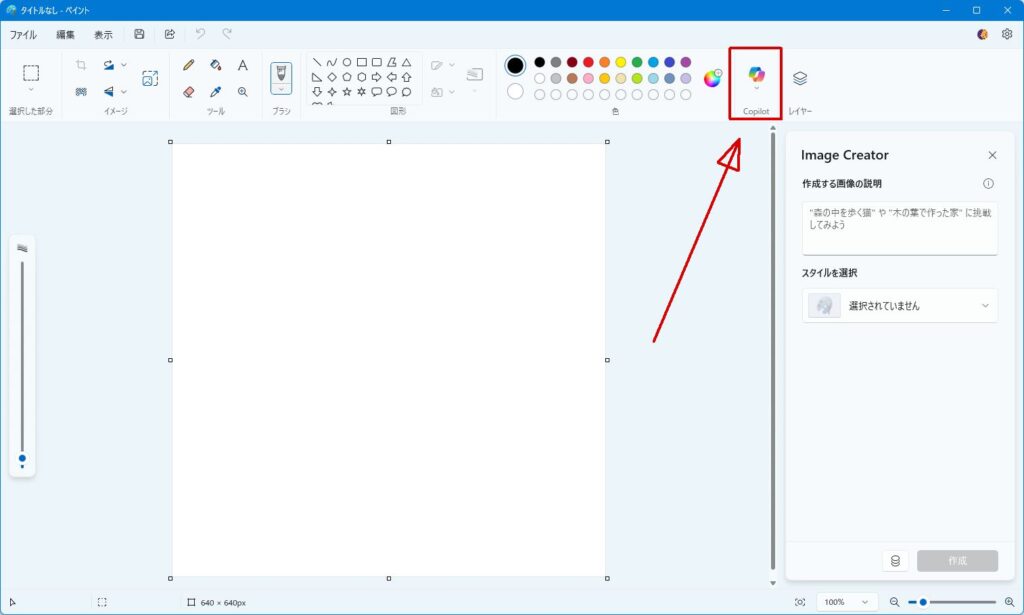
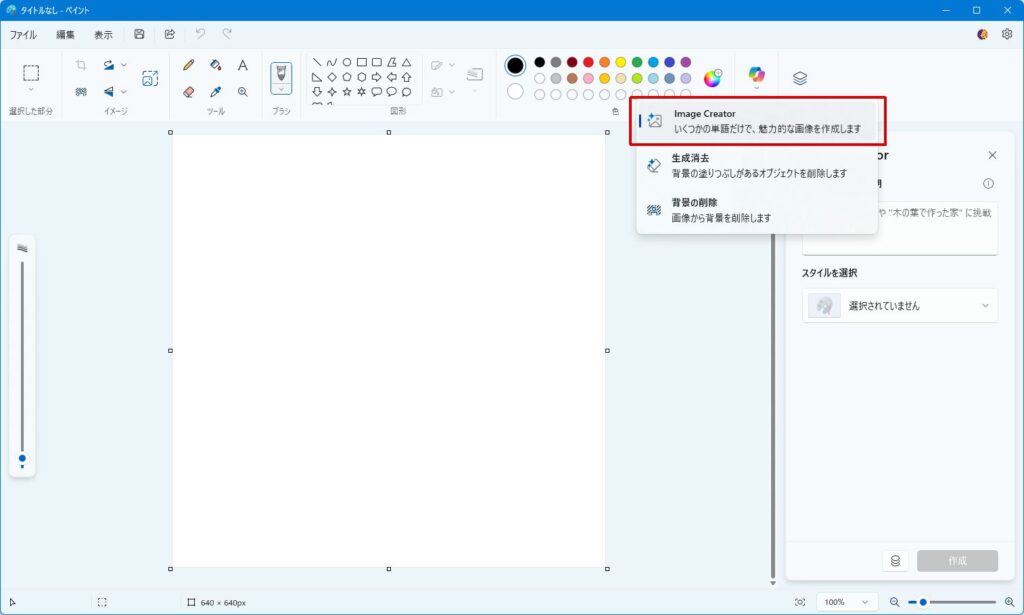
Image Creatorを使うには生成クレジットが必要のようだ。主にOneDrive(1TB)を使用するためにサブスクライブしていたMS 365 Personalがなかば、事実上、ほぼ強制的に、Cpilotが搭載仕様になり値上げされたのでそれを使用する。
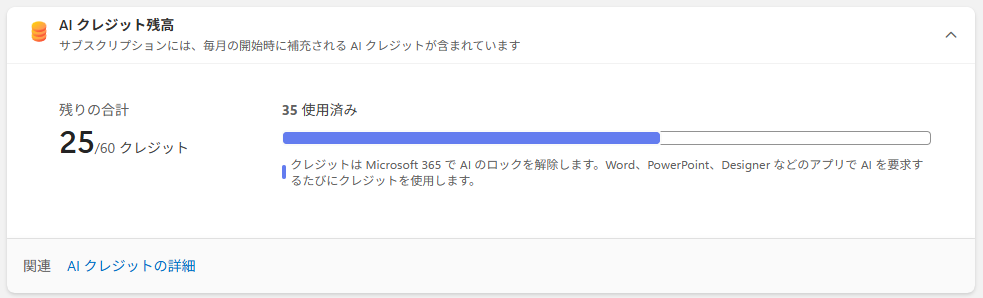
ひと月に60クレジットが付与されるが…繰り越しはされない。
スタイルの選択
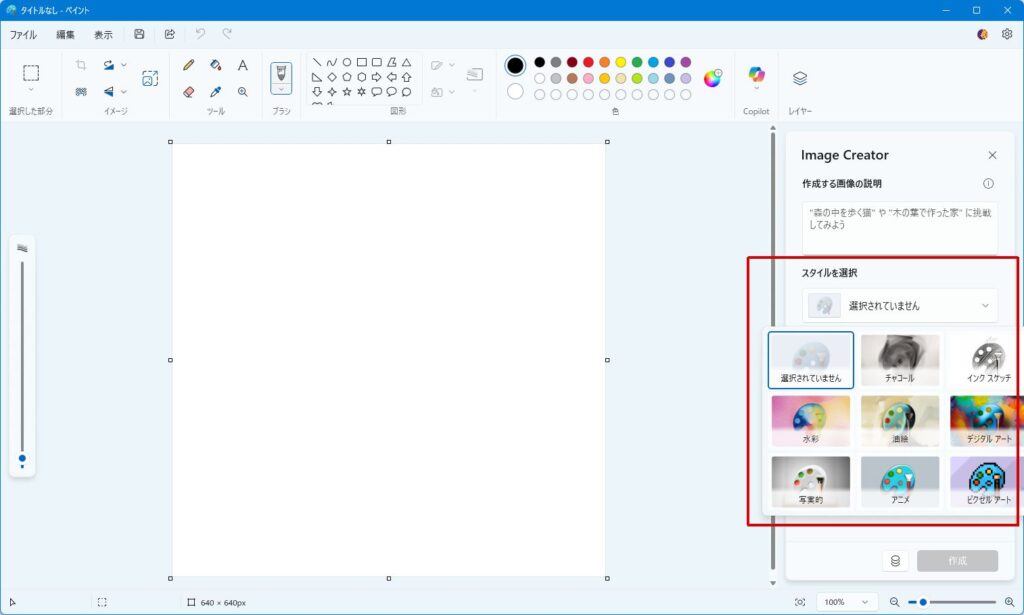
「選択しない」を含めて9種類あるスタイルから今回「水彩」「油絵」「デジタルアート」「写実的」「アニメ」「ピクセルアート」で生成を試した。
生成する
Image Creatorは「DALL-E 」と呼ばれるAIモデルを使用している。DALL-Eは、入力したテキストの説明からさまざまな画像を生成する。
今回、作成する画像の説明欄に「ラーメンを食べる男を描いてください。」とだけ入力して生成してみた。1クレジットで3枚の画像が生成されるようだ。
水彩
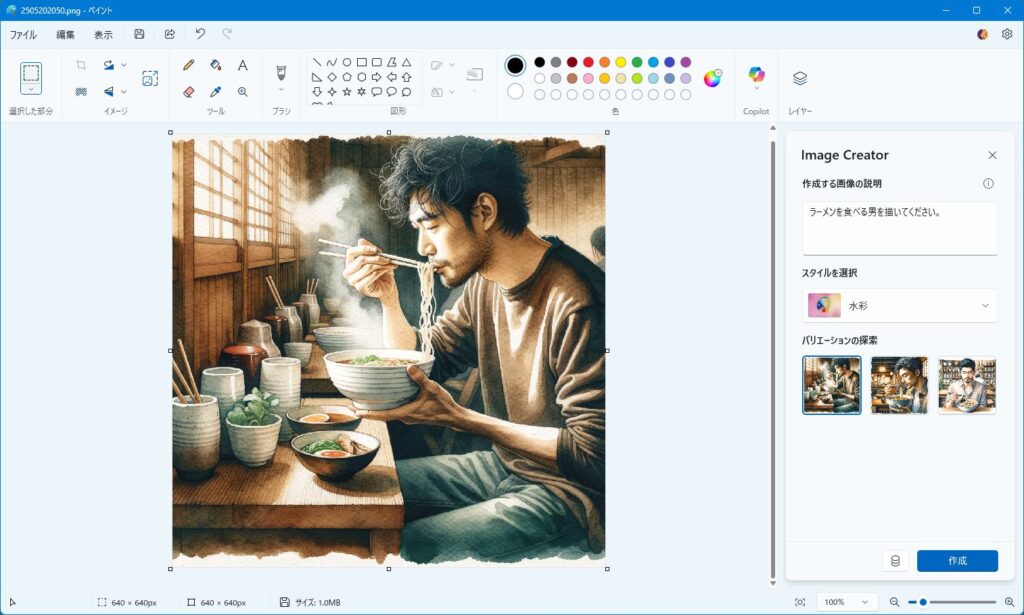
リアルタッチなイラストが生成された。
油絵
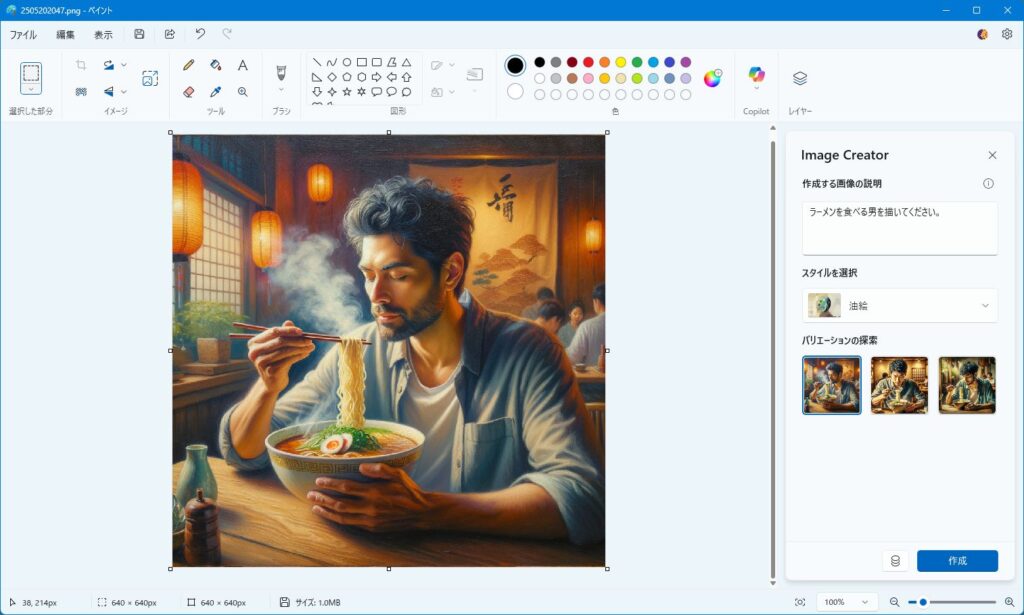
これまたリアルタッチなイラストが何も指定していないので外国人と思われる人物の登場が多い。
デジタルアート
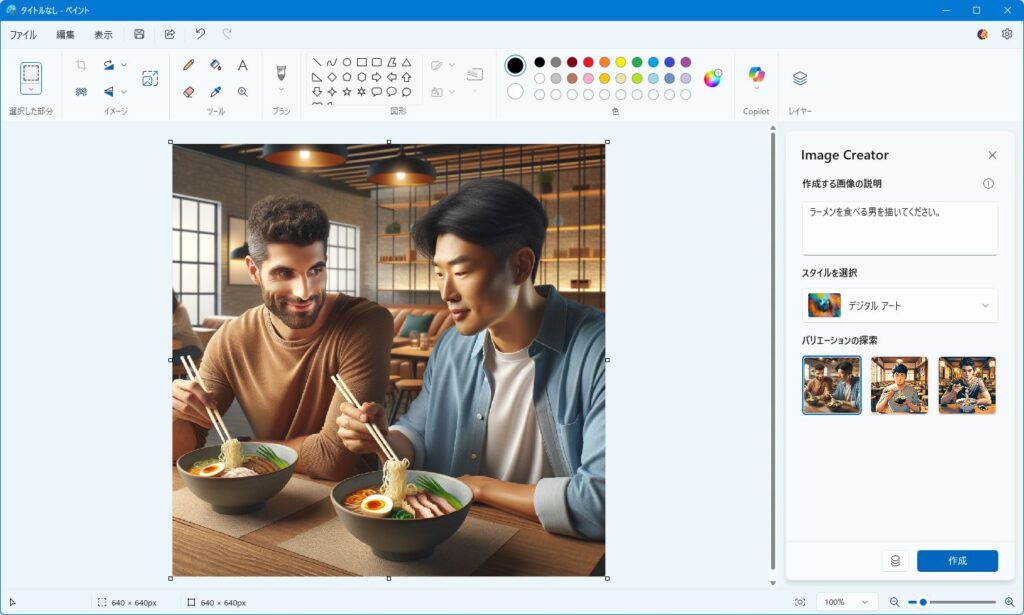
やはりリアルタッチ。スタイルは関係ないが手の描写は生成画像あるあるで不安定。
写実的
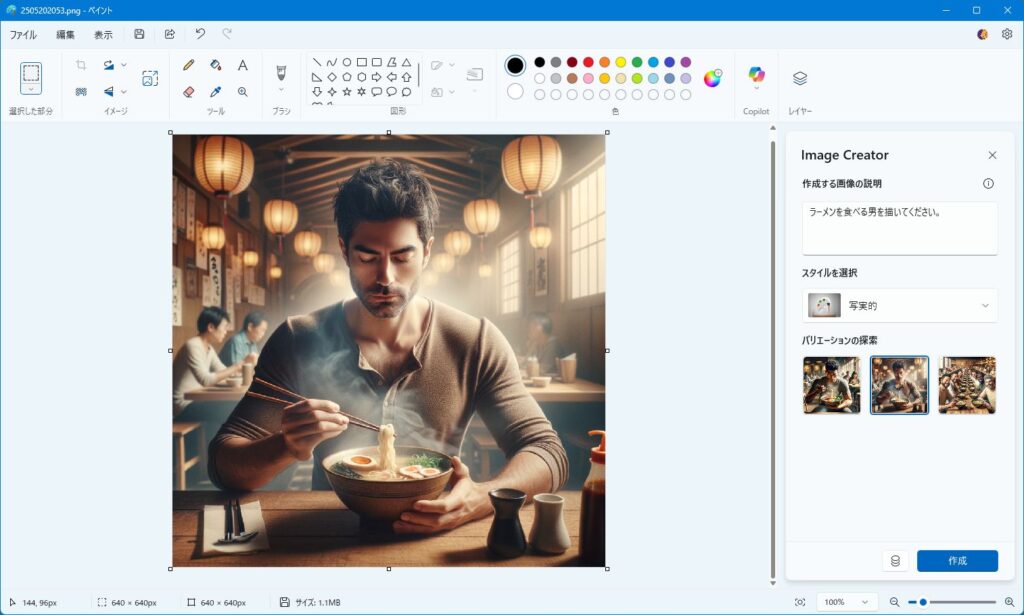
今回の生成では、デジタルアートとの違いがよく分からなかった。油絵もほとんど近いイメージか
アニメ
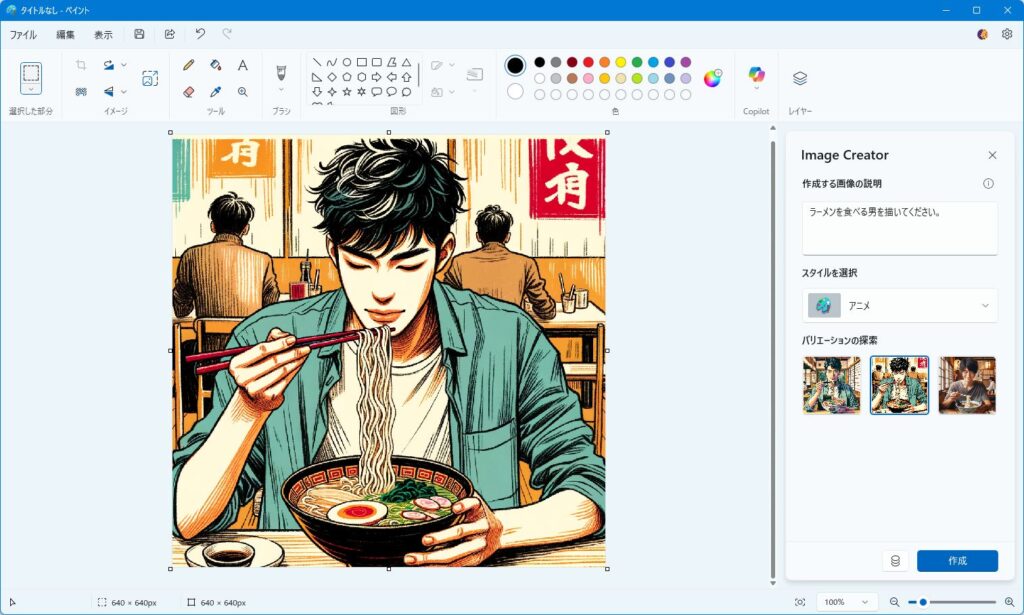
アニメというかイラストか?海外のコミックテイスト?写実的と違いが分からない画像なども生成されていた。
ピクセルアート
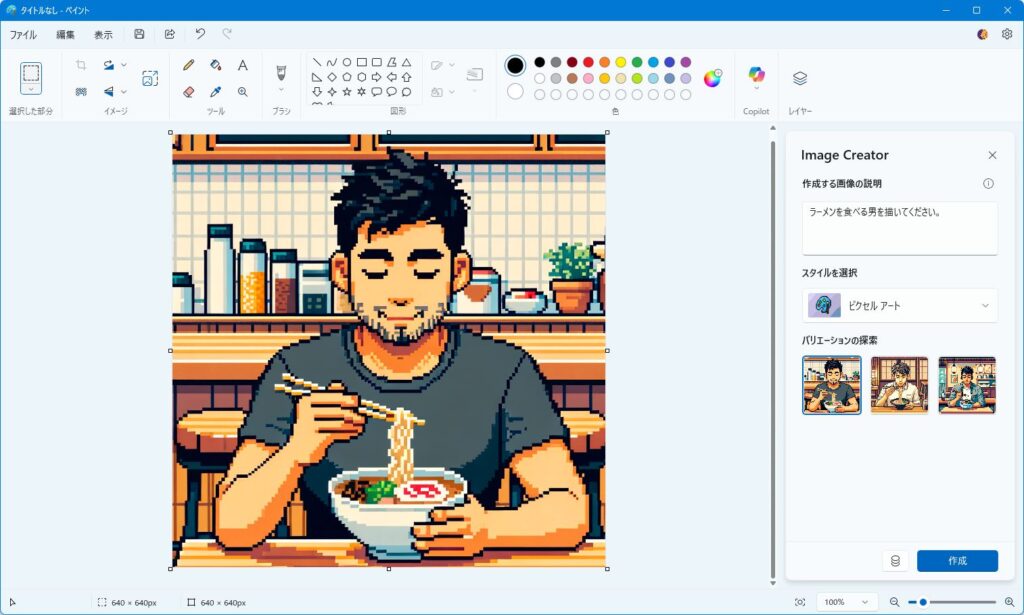
確かにピクセルアートと呼べる画像が出力される。
画像の保存に関して
通常のペイント使用時と同じくPNGやJPEGなどさまざまな形式で保存できるが、ファイル名に日本語(2バイト文字か)が含まれるとエラーで保存できなかった。日本語のファイル名にしたい場合は半角文字で保存したあと日本語に変えるようにしなければならなかった。
今日の生成